まず、メールの上部を[コントロール]キー+クリックし、コンテキストメニューを開く。そこからから[ツールバーをカスタマイズ]を選択するとカスタマイズが可能だ。

「アーカイブ」は該当メールを受信ボックスからは外すが、捨てずに一時的に移動するという機能だ。メールを選択してアーカイブボタンを押すとサイドバーにアーカイブというメールボックスができ、そこにメールが保存される。スレッドごとに移動も可能。保留しているメールなどを入れると便利である。
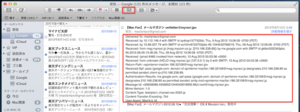
「すべてのヘッダ」はメールで省略されているヘッダの内容を表示するボタン。怪しいメールがきたとき、送信元などを確認するのに利用する。
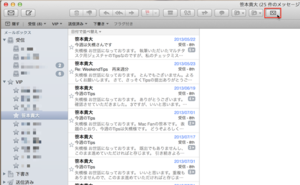
「スレッド」は一連のメールのやりとりをまとめる(まとめない)機能で、それぞれボタンで切り替え可能になる。これはVIPなどのスマートメールボックスにも適用できる。
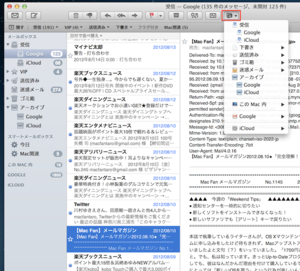
「移動」は選択したメールをほかのメールボックスに移動させる機能だ。保存しておきたいメールはメールボックスを作って移動しておこう。
これ以外にも多数のツールがあるので、必要に応じて追加して使おう。







![フリーアナウンサー・松澤ネキがアプリ開発に挑戦![設計編]【Claris FileMaker選手権 2025】](https://macfan.book.mynavi.jp/wp-content/uploads/2025/06/C5A1875_test-256x192.jpg)